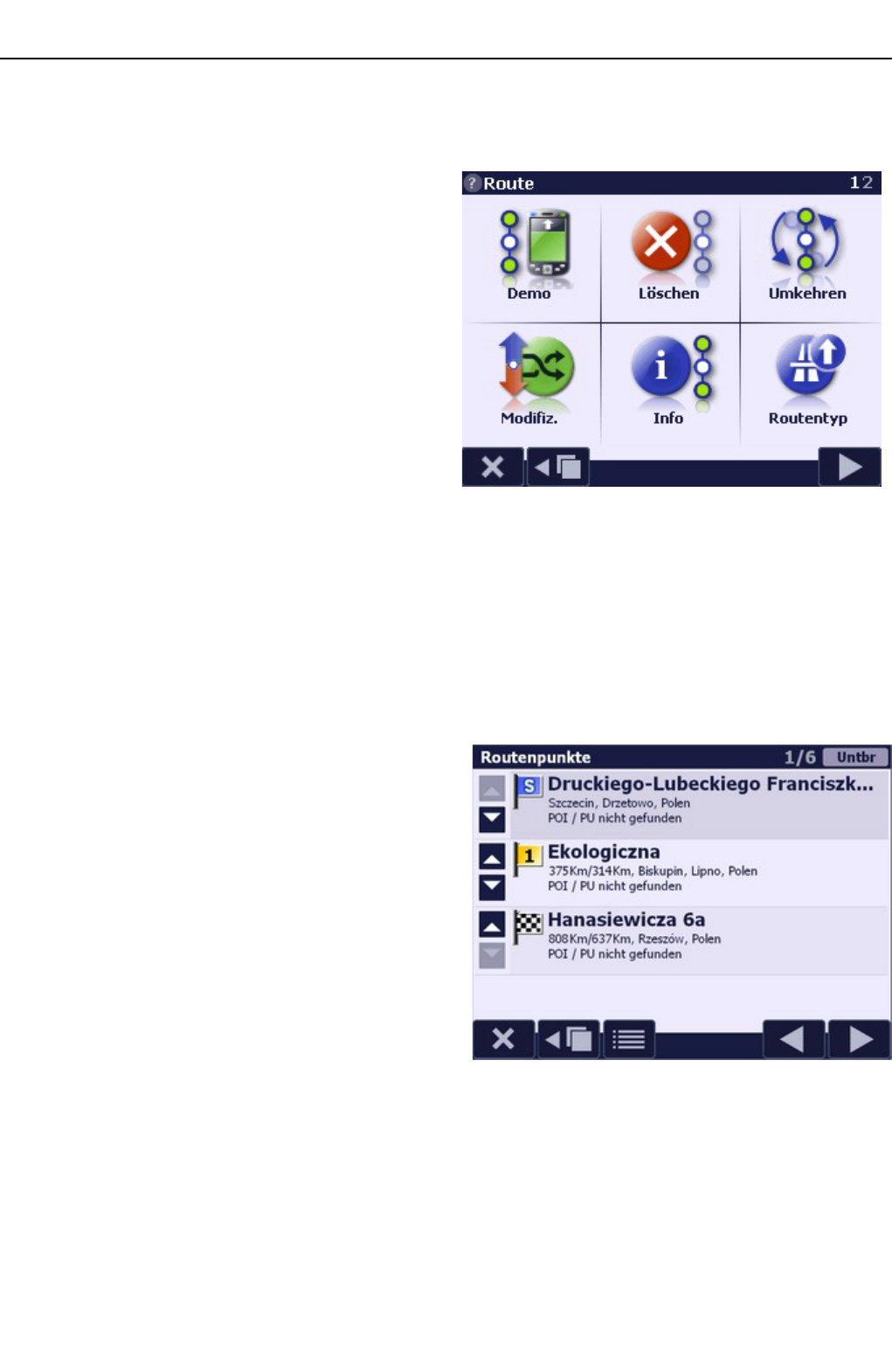3 Fortgeschrittene Funktionen und Systemeinstellungen
In diesem Abschnitt wurden fortgeschrittene Systemfunktionen, die oben ausgelassen worden waren, und auch alle
möglichen Einstellungen beschrieben, die im Programm verfügbar sind.
3.1 Menü Route
Das Menü „Route” enthält alle Optionen, die für die
Ermittlung und Bedienung der Route in Navigation nützlich
sind. Dieses besteht aus zwei Bildschirmen, zwischen denen
man mit Hilfe der Pfeilbuttons wechselt. Auf den
Hauptbildschirm wechselt man mit dem Button X. Die
meisten Optionen dieses Menüs sind nur im Falle einer
Routenermittlung verfügbar.
Im vereinfachten Interfacemodus enthält das Menü "Route"
nur die notwendigsten Optionen bezüglich der Routen. Im
Folgenden wird die vollständige Menüversion beschrieben.
Demo
Mit Hilfe dieser Option simuliert das System die Fahrt auf der
festgelegten Route. Das System verhält sich wie bei der
Wiedergabe einer aufgezeichneten GPS-Spur. Nach
Erreichung des Ziels beginnt die Wiedergabe der Route
erneut.
Ganze Route zeigen
Das System wählt den Kartenmaßstab so, dass die gesamte Route auf den Bildschirm passt.
Umkehren
Diese Option dient zur Änderung der Reihenfolge der Routenpunkte, um eine Route für den Rückweg zu ermitteln, die im
Verhältnis zur zuvor berechneten Route durch dieselben Punkte in umgekehrter Reihenfolge führt.
Informationen
Mehrere Bildschirme umfassender Dialog, der viele
Informationen über die ermittelte Route enthält:
Im Fenster Routenpunkte befindet sich eine Funktion, die die
Vorstellung der Routenpunkte (mit Hilfe der Pfeiltasten vor der
Bezeichnung des Routenpunkts) und auch eine einfache
Optimierung der DURCH-Punkte ermöglicht. Diese beruht
darauf, dass der DURCH-Punkt gefunden wird, der sich (der
Luftlinie nach) dem START-Punkt am nächsten befindet. Danach
wird ein weiterer Punkt ermittelt, der nun dem zuvor ermittelten
am nächsten ist. Diese Ermittlung wird solange durchgeführt,
bis alle DURCH-Punkte neu geordnet sind. Weitere in diesem
Fenster zur Verfügung stehende Funktionen sind die
„Umkehrung“ von Routenpunkten sowie „Originalroute
wiederherstellen“, wodurch die Originalparameter der Route
wiederherstellt werden, wenn der Anwender vor der Bestätigung
von Änderungen diese Option wählt.
ACHTUNG: In der Beschreibung jedes Routenpunkts werden zwei Entfernungen zum Start-Punkt angegeben. Die erste
gibt die Entfernung unter Berücksichtigung der ausgewiesenen Route und die zweite die Luftlinienentfernung an.
Das Fenster Allgemeine Routeninformationen gibt die Länge der ausgewiesenen Route sowie die geschätzte
Ankunftszeit an. In diesem Fenster werden auch Informationen über die Zeitzone, in der Start- und End-Punkt liegen,
präsentiert.
Das Fenster Länge und Zeiten unterteilt Routen nach Straßentyp, Länge und Fahrzeit.
Fenster Manöver – Routenmanöverliste. Möglichkeit ihrer Zählung vom START-Punkt oder dem vorherigen Manöver.
Durch Anklicken eines Manövers kann das Programm dieses auf der Karte anzeigen oder blockieren.
Fenster Unerwünschte Manöver: Wenn Routen über gesperrte Abschnitte führen, berücksichtigt das Programm diese in
diesem Fenster. Durch Anklicken eines Manövers kann das Programm dieses auf der Karte anzeigen oder freigeben.
Das Fenster Routenparameter erlaubt eine Veränderung der grundlegenden Routenparameter.